Jak opravit iTunes zápas písně šedivé
Jedním z hlavních trendů dneška je streamování médií. Místo nákupu a stahování jednotlivých položek, jako je to, co děláme na začátku éry iTunes Store, lidé upřednostňují platit přístup k neomezeným sbírkám a streamovat je. Ve filmové oblasti máme Netflix jako jednoho z největších hráčů a v hudební oblasti máme Spotify. Jako jeden z průkopníků v oboru nechce Apple ve hře zůstat. Má odpověď na streamování médií s názvem iTunes Match.
Služba vloží veškerou vaši hudbu naÚložiště iCloud a zpřístupněte je pro streamování na více zařízení, která vlastníte. Je ideální pro ty, kteří mají hodně hudby, ale méně úložného prostoru. Ale stále je toho hodně, co si přejeme. Jednou z chyb je chyba, kdy se skladby iTunes Match šedě zobrazují a nelze je přehrávat.
Pokud narazíte na tuto chybu a chcetevíte, jak to napravit, jste na správném místě. Existuje několik důvodů, proč jsou vaše skladby iTunes Match šedé z nepodporovaného formátu souboru na chybu úložiště. Jak to vypadá.

Pojďme se podívat na možný problém a jak je vyřešit.
Zkontrolujte zvukový formát
První možnou příčinou je nepodporovaný formát souboru nebo stopy chráněné DRM. Chcete-li si to prohlédnout, klikněte pravým tlačítkem na problematickou stopu a vyberte Získat informace. Hledat Druh pod Soubor tab. Nepodporovaný soubor nebo stopa chráněná DRM bude mít Chráněný psaný vedle Druh.

Existuje několik možností, které můžete vybrat k vyřešení problému. První je upgrade vašeho předplatného iTunes Match na Apple Music, kde můžete získat přístup ke veškeré hudbě v Apple Library.
Další možností je převést soubory chráněné DRM na soubory bez DRM.
Zkontrolujte nastavení iTunes
Je také možné, že problematické písně jsounezaškrtnuté a nelze je přehrát. Rychlou opravou je kliknout pravým tlačítkem myši na položky a nechat je zkontrolovat výběrem možnosti v dolní části rozbalovací nabídky.

Znovu stáhněte skladby
Pokud jsou šedé skladby zakoupené z iTunes, můžete jednoduše vymazat stopy a znovu je stáhnout z zakoupených sekcí v iTunes. Klikněte na iTunes store na horním panelu vpravo klikněte Účet a můžete najít zakoupenou možnost.

Znovu autorizujte svůj počítač
Můžete také zkusit resetovat autorizaci počítače, abyste problém vyřešili. Klikněte na Obchod menu a zvolte Deauthorize z rozbalovací nabídky se odhlaste z iTunes a restartujte počítač. Poté obráťte proces: přihlaste se zpět do iTunes a Povolit počítač.

Opravte skladby iTunes Match Songed Greed Out na vašem iPhonu nebo iPadu
Dojde-li k problému na vašem iPhonu nebo iPadu, můžete smazat všechny skladby a znovu je nainstalovat. Jít do Nastavení> Obecné> Použití úložiště a iCloud> Správa úložiště. Vybrat Hudba> Upravit> Odstranit. Vaše úložiště bude uvolněno docela dost v závislosti na tom, jak velká je vaše sbírka.
Chcete-li vrátit vše zpět, synchronizujte svůj iPhone nebo iPad s iTunes a znovu nainstalujte skladby.
Opravit všechny chyby iTunes jedním kliknutím
Všechna řešení popsaných problémůvýše vyžaduje, abyste se vypořádali s iTunes. Existuje jedna aplikace pro systém Windows, která vám pomůže opravit všechny chyby iTunes jedním kliknutím - od zpracování chyb při synchronizaci až po opravu poškozené knihovny iTunes / iPhone. Tento software se nazývá Tenorshare TunesCare a je k dispozici ke stažení zdarma.
- TunesCare a připojte zařízení iOS k počítači pomocí kabelu USB OEM.
- Poté, co TunesCare zjistí vaše zařízení, klikněte na „Opravit problémy se synchronizací iTunes“ a TunesCare začne automaticky opravovat poškozenou knihovnu iTunes.
- Spusťte TunesCare a klikněte na „Opravit všechny problémy iTunes“Chcete-li opravit iTunes v počítači.Kliknutím na „Opravit iTunes“ zahájíte stahování jednotek iTunes za účelem opravy. Po stažení opravných jednotek pro iTunes začne TunesCare automaticky opravovat iTunes.
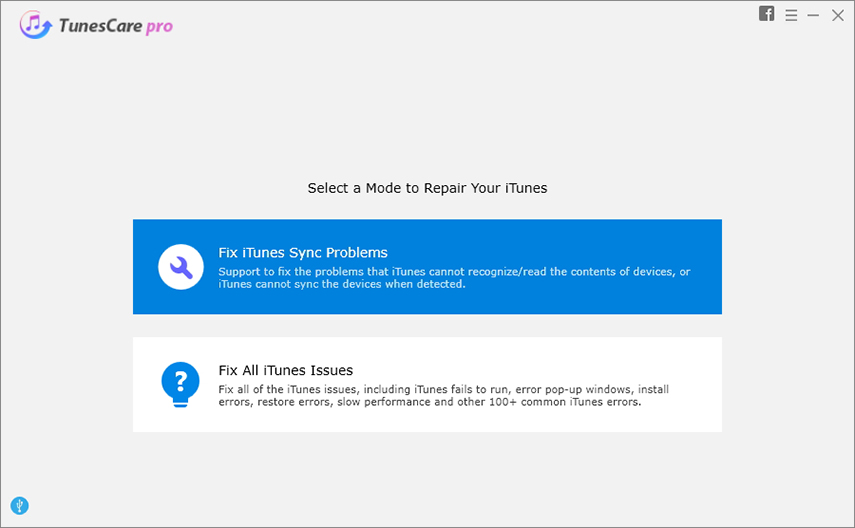
Pokud pro vás výše uvedené kroky nepomohly, přejděte v TunesCare do funkce „Vyřešit všechny problémy iTunes“ a opravte svůj iTunes v počítači.

To je vše pro to, jak opravit iTunes shodné písně šedé na iTunes nebo na iPhone / iPad. Pokud máte nějaké další problémy, zanechte prosím zprávu v oblasti komentářů.









